Jak spustit Obnovení systému z příkazového řádku
Co vědět
- Otevřeno Příkazový řádek.
- V okně Příkazový řádek zadejte tento příkaz: rstrui.exe.
- lis Vstupte otevřete průvodce obnovením systému. Dokončete obnovení systému podle pokynů na obrazovce.
Tento článek vysvětluje, jak spustit nástroj Obnovení systému z příkazového řádku. Příkaz Obnovení systému je ve všech moderních stejný verze Windows. Článek také obsahuje informace o nebezpečí falešných souborů rstrui.exe.
Jak spustit Obnovení systému z příkazového řádku
Pokud vše, co můžete udělat, je spustit v nouzovém režimu a přístup Příkazový řádek, můžete spustit nástroj Obnovení systému provedením jednoduchého příkaz. I když hledáte pouze rychlý způsob, jak spustit Obnovení systému z dialogového okna Spustit, mohou se vám tyto znalosti hodit.
Spuštění příkazu Obnovení systému vám zabere méně než minutu a dokončení celého procesu pravděpodobně méně než 30 minut.
-
Otevřete příkazový řádek, pokud již není otevřena.
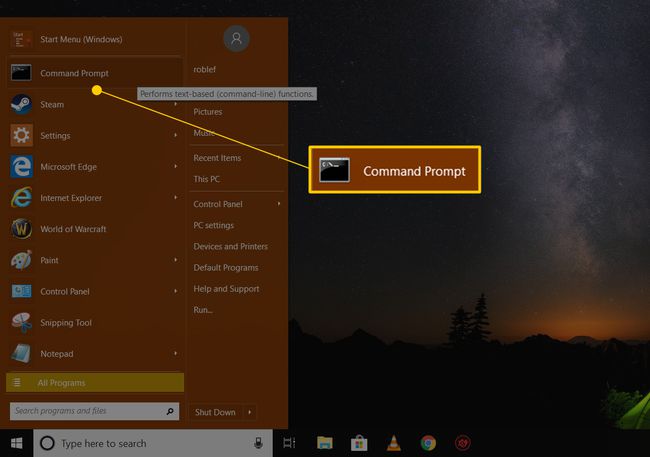
Jste více než vítáni použít jiný příkazový řádek nástroj, jako je pole Spustit, ke spuštění příkazu Obnovení systému. Ve Windows 10 a Windows 8 otevřete
Běh z nabídky Start nebo Power User Menu. Ve Windows 7 a Windows Vista vyberte tlačítko Start. V systému Windows XP a dřívějších vyberte Běh z nabídky Start. -
Do textového pole nebo okna příkazového řádku zadejte následující příkaz:
rstrui.exe
...a poté stiskněte Vstupte nebo si vyberte OK v závislosti na tom, odkud jste spustili příkaz Obnovení systému.

Alespoň v některých verzích systému Windows není nutné přidávat .EXE přípona na konec příkazu.
Okamžitě se otevře průvodce obnovením systému. Dokončete obnovení systému podle pokynů na obrazovce.
Pokud potřebujete pomoc, podívejte se na náš tutoriál jak používat Obnovení systému ve Windows pro úplný návod. První části těchto kroků, kde vysvětlujeme, jak otevřít Obnovení systému, se vás nebudou týkat, protože již běží, ale zbytek by měl být stejný.
Dávejte pozor na falešné soubory rstrui.exe
Jak jsme již zmínili, nazývá se nástroj Obnovení systému rstrui.exe. Tento nástroj je součástí instalace systému Windows a je umístěn v této složce:
C:\Windows\System32\rstrui.exe
Pokud najdete jinou soubor na vašem počítači, který se nazývá rstrui.exe, je to více než pravděpodobné škodlivý program, který se vás snaží oklamat, abyste si mysleli, že jde o nástroj Obnovení systému poskytovaný systémem Windows. Takový scénář může nastat, pokud má počítač a virus.
Ne použijte jakýkoli program, který se vydává za Obnovení systému. I když to vypadá jako skutečná věc, pravděpodobně to bude vyžadovat, abyste zaplatili za obnovení souborů, nebo vás vyzve k nabídce ke koupi něčeho jiného, abyste mohli program vůbec otevřít.
Pokud prohledáváte složky v počítači, abyste našli program Obnovení systému (což byste neměli dělat), a nakonec uvidíte více než jeden rstrui.exe soubor, vždy použijte ten vSystém 32 umístění uvedené výše.
Všimněte si také názvu souboru. Falešné programy pro obnovení systému mohou používat drobné překlepy, abyste si mysleli, že jsou to pravé. Jedním příkladem by bylo nahrazení písmene i s malým písmenem L, jako rstrul.exenebo přidání/odebrání písmene (např. restrui.exe nebo rstri.exe).
Protože by neměly být náhodné soubory pojmenovány rstrui.exe vydávat se za nástroj Obnovení systému, bylo by také moudré se ujistit, že máte antivirový software je aktualizován. Také, viz tyto bezplatné antivirové skenery na vyžádání pokud hledáte rychlý způsob, jak spustit skenování.
Opět byste se opravdu neměli pohybovat ve složkách a hledat nástroj Obnovení systému, protože můžete normálně otevřít a rychle přes rstrui.exe příkaz, Kontrolní panelnebo nabídku Start v závislosti na verzi systému Windows.
